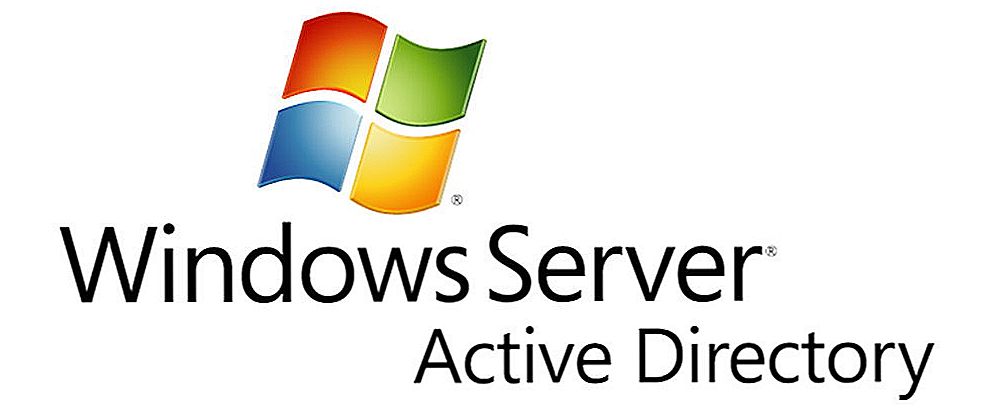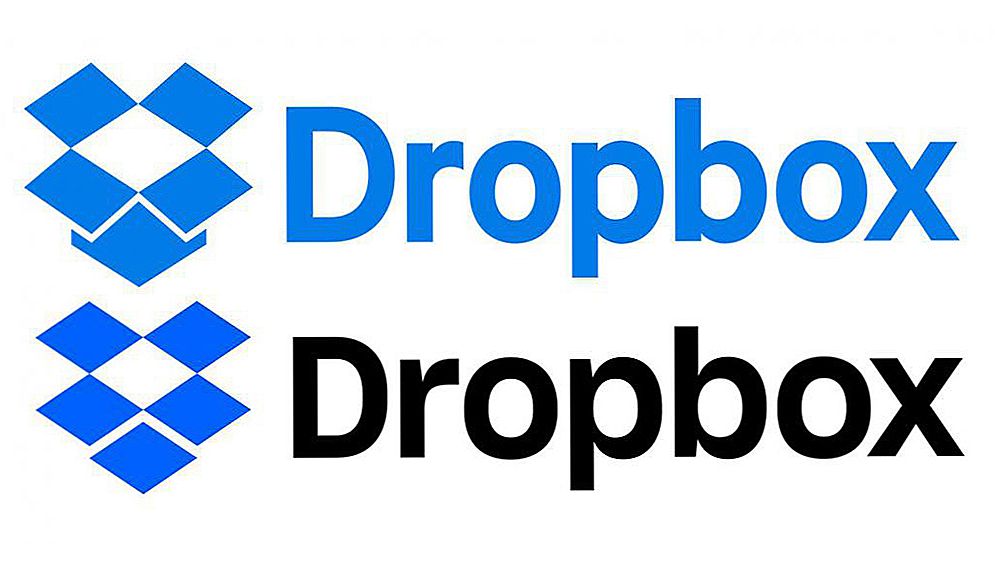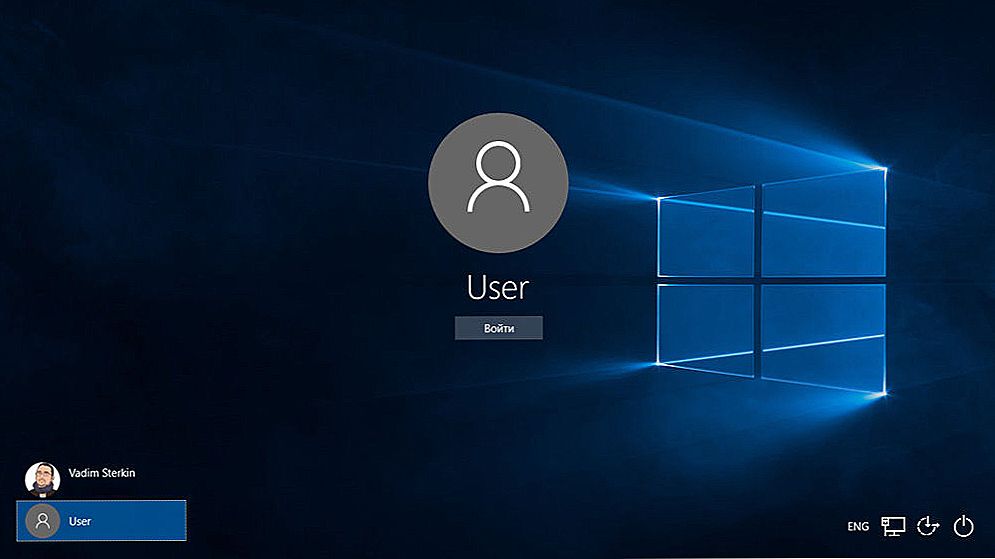Bežični usmjerivač TP-LINK TL-MR3220, na prvi pogled, ne razlikuje se od ostalih uređaja ove klase, osim iznimno neuobičajenog dizajna. Među tehničkim karakteristikama je sve što je potrebno za izgradnju male kuće ili uredske mreže:
- jednu "dolaznu" WAN port - za komunikaciju s pružateljem usluga;
- četiri LAN priključka za spajanje fiksnih uređaja;
- Wi-Fi odašiljač s jednom antenom, maksimalna širina kanala - 150 Mbit / s;
- Tipke za napajanje i resetiranje

Svaki USB modem može se spojiti na usmjerivač.
Njezina glavna značajka čeka nas na jednom od krajeva slučaja. Ovo je USB priključak koji pruža kompatibilnost routera s 3G / 4G / LTE modemima. Stoga dobivamo cijeli backup komunikacijski kanal, plus postavljanje automatskog prebacivanja između WAN i 3G. To znači glatko djelovanje kućne mreže, čak i pred nepredviđenim problemima komunikacije.
OPREZ. Službena web stranica tvrtke izvještava da će 4G LTE modemi biti kompatibilni samo s hardverskom verzijom V2 usmjerivača.
sadržaj
- 1 Ažuriranje upravljačkog programa TL-MR3220
- 2 Konfiguriranje usmjerivača za umrežavanje
- 2.1 Radite s USB modemom
- 2.2 WAN vezu
- 2.3 Postavljanje Wi-Fija
- 3 zaključak
Ažuriranje upravljačkog programa TL-MR3220
Prije nego što konfigurirate usmjerivač TP-LINK TL-MR3220, idite na web mjesto proizvođača i potražite nove verzije softvera za ovaj model. Firmware, ako je njegova inačica veća od trenutne, potrebna je za stabilniji rad softvera uređaja. Obratite pozornost na hardversku verziju uređaja - navedena je na naljepnici pri dnu samog usmjerivača.

Nakon što ste pronašli trenutnu verziju firmvera za vaš usmjerivač, preuzmite ga na svoje računalo - to bi trebalo biti datoteka koja sadrži broj verzije u imenu i ima proširenje * .bin. Nakon toga morate povezati usmjerivač s računalom na uobičajeni način: upotrijebite patch kabel iz paketa za isporuku kako biste povezali jedan od pretplatničkih priključaka usmjerivača na karticu mrežnog sučelja računala.

Zatim idite na web sučelje na 192.168.0.1 i idite na odjeljak postavki sustava. Na kartici "Ažuriraj firmware" morate navesti put do mape u koju je preuzeto firmver i kliknite "Ažuriraj".

Firmware će trajati oko 5 minuta, a tijekom tog razdoblja ne možete isključiti usmjerivač, ponovno ga pokrenuti ili ga odspojiti s računala. Nagli kvar veze može oštetiti firmver.Na kraju procesa, uređaj će se ponovno pokrenuti, a ako je firmware uspješno instaliran, ponovno ćete vidjeti prozor za prijavu na sučelju za upravljanje koji traži ime i lozinku.
Konfiguriranje usmjerivača za umrežavanje
Postavljanje počinje određivanjem izvora veze u vašem konkretnom slučaju. Ako namjeravate koristiti i WAN i 3G veze, ili neku drugu. Ovdje je redoslijed kojim možete konfigurirati vezu za svaki od tih izvora:
Radite s USB modemom
- Nakon što ste dobili ovlasti na sučelju za upravljanje, idite na odjeljak "Mreža", a zatim na stranicu "3G / 4G".

- Ako je modem povezan, sustav će odrediti svoj brand i model, ako ne, prvi redak će pročitati: "Nije povezan". To neće spriječiti daljnju konfiguraciju.
- Na popisu s padajućim popisima odaberite svoju regiju i davatelja usluga. Postavite željene načine povezivanja. Vrstu autentifikacije najbolje je ostaviti "Auto". Spremite parametre odgovarajućim gumbom.

- Ako vaš davatelj usluge nije na popisu, kliknite "Napredno". Na stranici koja se otvori, označite "Ručno postavite broj za biranje, APN, korisničko ime i zaporku", a u sljedećim poljima unesite sve te podatke, a prethodno ih prepoznajte u tehničkoj podršci pružatelja.Spremite konfiguraciju

WAN vezu
Postavljanje internetske veze preko WAN-a ne podrazumijeva nikakve značajke u usporedbi s drugim modelima usmjerivača:
- Spojite internetski kabel s opreme davatelja usluga na WAN priključak na usmjerivaču.
- U odjeljku "Mreža" idite na karticu WAN, odaberite vrstu veze i način dodjeljivanja IP adrese. Ovisno o vrsti spajanja unosimo potrebne podatke (naziv i lozinku za PPPoE, IP, masku i pristupnik za statičku IP i tako dalje - ta informacija pruža davatelj usluga).

- Ako je potrebno, klonirat ćemo MAC adresu ili se obratiti davatelju usluga uz zahtjev za zamjenu MAC-a na računu.

- Spremite konfiguraciju, usmjerivač se ponovno pokreće i ide na Internet s uspješnim postavljanjem.
Postavljanje Wi-Fija
Postavljanje bežične mreže također izgleda redovito: na prvoj kartici odjeljka "bežični način rada" dodijelite naziv mreže, brojeve i frekvencije kanala te maksimalnu brzinu putem Wi-Fi veze. Na sljedećoj kartici možete konfigurirati sigurnost: ovo odabire vrstu šifriranja i dodjeljuje sigurnosni ključ. Treća kartica pruža mogućnost filtriranja MAC adresom: ovdje možete odbiti pristup mreži na određene uređaje.

zaključak
Router TP-LINK TL-MR3220 - veliki otvor za one koji nemaju redovit pristup priključak na internet, ali postoji potreba da se spojiti bez prekida. Osnovna konfiguracija (i, ako je potrebno, i firmware) - i da ćete biti u mogućnosti otići online putem mobilnog modema i koristiti 3G / 4G velike brzine komunikacije na bilo kojem mjestu gdje se nalazi pokrivenost vašeg davatelja. Imate li iskustva u distribuciji mobilnog interneta putem usmjerivača? Recite nam u komentarima.